Quando si tenta di aggiornare il proprio sistema operativo Windows, potrebbe verificarsi l’errore 0xC1900106. Questo codice di errore indica un problema durante il processo di aggiornamento e può essere frustrante da affrontare. Fortunatamente, esistono diverse soluzioni per risolvere questo problema e ottenere l’aggiornamento desiderato.
Domanda: Come risolvere lerrore 0x800f0922?
Per risolvere l’errore 0x800f0922 durante l’aggiornamento di Windows, ci sono diverse soluzioni che è possibile provare.
Innanzitutto, è consigliabile eseguire la risoluzione dei problemi di aggiornamento integrata di Windows. Per farlo, vai su Impostazioni > Aggiornamento e sicurezza > Risoluzione dei problemi e seleziona “Risoluzione dei problemi di Windows Update”. Segui le istruzioni sullo schermo per completare il processo.
Se volete continuare a leggere questo post su "[page_title]" cliccate sul pulsante "Mostra tutti" e potrete leggere il resto del contenuto gratuitamente. ebstomasborba.pt è un sito specializzato in Tecnologia, Notizie, Giochi e molti altri argomenti che potrebbero interessarvi. Se desiderate leggere altre informazioni simili a [page_title], continuate a navigare sul web e iscrivetevi alle notifiche del blog per non perdere le ultime novità.
Se la risoluzione dei problemi non risolve il problema, prova a riavviare il sistema. A volte, un semplice riavvio può risolvere gli errori di aggiornamento.
Un’altra opzione da provare è l’utilizzo degli strumenti di controllo File di sistema (SFC) e Deployment Image Servicing and Management (DISM). Questi strumenti possono aiutare a riparare i file di sistema danneggiati o mancanti che potrebbero causare l’errore 0x800f0922. Per utilizzare questi strumenti, apri una finestra del prompt dei comandi con privilegi di amministratore e digita i seguenti comandi:
SFC /scannow
Questo comando eseguirà una scansione del sistema alla ricerca di eventuali errori e li riparerà automaticamente, se possibile.
DISM /Online /Cleanup-Image /RestoreHealth
Questo comando verificherà l’integrità dell’immagine di Windows e riparerà eventuali file danneggiati o mancanti utilizzando i file di installazione di Windows.
Una volta completati i comandi, riavvia il sistema e prova ad eseguire nuovamente l’aggiornamento di Windows.
Se tutte queste soluzioni non risolvono il problema, potrebbe essere necessario contattare il supporto tecnico di Microsoft per assistenza aggiuntiva.
In conclusione, le possibili soluzioni per risolvere l’errore 0x800f0922 sono la risoluzione dei problemi di aggiornamento, il riavvio del sistema, l’utilizzo degli strumenti SFC e DISM per la riparazione dei file di sistema.

Risoluzione dell’errore 0xC1900106 durante l’aggiornamento di Windows
Quando si tenta di eseguire l’aggiornamento di Windows e si verifica l’errore 0xC1900106, ci sono alcune soluzioni che è possibile provare per risolvere il problema.
1. Verificare i requisiti di sistema: Assicurarsi che il proprio computer soddisfi i requisiti minimi di sistema per l’aggiornamento di Windows. Controllare la quantità di spazio libero sul disco rigido e assicurarsi di avere una connessione Internet stabile.
2. Disabilitare il software antivirus: A volte, l’errore 0xC1900106 può essere causato da un software antivirus in esecuzione sul computer. Provare a disabilitare temporaneamente il software antivirus e quindi eseguire nuovamente l’aggiornamento di Windows.
3. Pulire la cartella di download: Eliminare tutti i file presenti nella cartella di download di Windows. Questa cartella è generalmente situata in C:WindowsSoftwareDistributionDownload. Eliminare i file presenti nella cartella e quindi riprovare l’aggiornamento.
4. Eseguire lo strumento di risoluzione dei problemi di Windows Update: Windows offre uno strumento di risoluzione dei problemi integrato che può aiutare a identificare e risolvere i problemi con Windows Update. Eseguire lo strumento di risoluzione dei problemi di Windows Update e seguire le istruzioni fornite per risolvere l’errore 0xC1900106.
5. Eseguire un’installazione pulita di Windows: Se tutte le soluzioni precedenti non funzionano, è possibile provare a eseguire un’installazione pulita di Windows. Questo comporta la formattazione del disco rigido e l’installazione di una nuova copia di Windows. Prima di eseguire un’installazione pulita, assicurarsi di eseguire il backup di tutti i dati importanti.

Come affrontare l’errore 0xC1900106 durante l’installazione di Windows
Se si sta tentando di installare Windows e si verifica l’errore 0xC1900106, ci sono alcune azioni che è possibile intraprendere per risolvere il problema.
1. Controllare i requisiti di sistema: Assicurarsi che il proprio computer soddisfi i requisiti minimi di sistema per l’installazione di Windows. Controllare la quantità di spazio libero sul disco rigido e assicurarsi di avere una connessione Internet stabile.
2. Disattivare il software antivirus: A volte, l’errore 0xC1900106 può essere causato da un software antivirus in esecuzione sul computer. Provare a disabilitare temporaneamente il software antivirus e quindi riprovare l’installazione di Windows.
3. Pulire la cartella di download: Eliminare tutti i file presenti nella cartella di download di Windows. Questa cartella è generalmente situata in C:WindowsSoftwareDistributionDownload. Eliminare i file presenti nella cartella e quindi riprovare l’installazione.
4. Eseguire lo strumento di risoluzione dei problemi di Windows Update: Windows offre uno strumento di risoluzione dei problemi integrato che può aiutare a identificare e risolvere i problemi con l’installazione di Windows. Eseguire lo strumento di risoluzione dei problemi di Windows Update e seguire le istruzioni fornite per risolvere l’errore 0xC1900106.
5. Prova a utilizzare un’immagine di installazione diversa: Se l’errore persiste, è possibile che l’immagine di installazione di Windows sia danneggiata. Prova a scaricare un’altra immagine di installazione da una fonte affidabile e utilizzala per l’installazione.
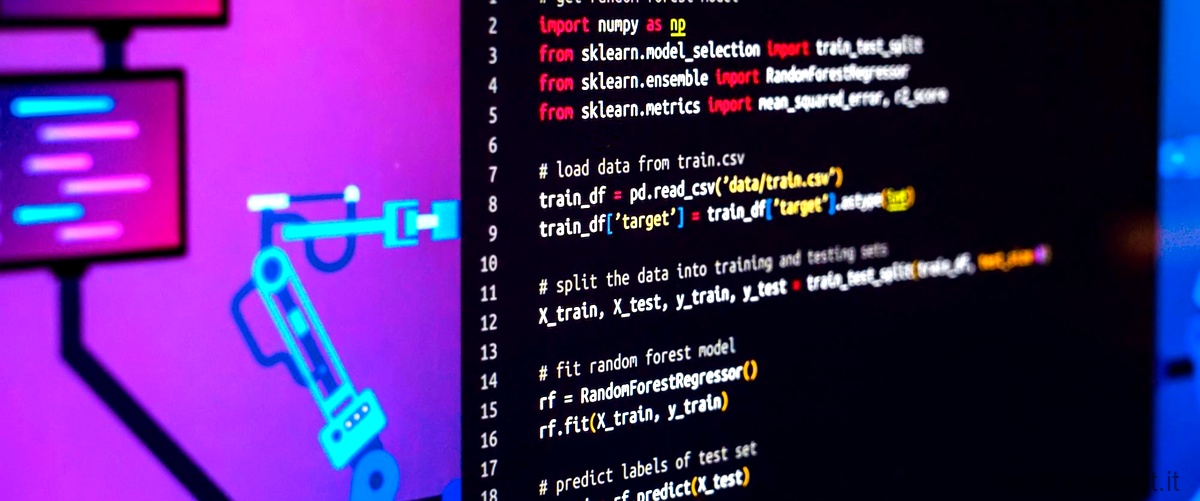
Soluzione per l’errore di aggiornamento Windows 0xC1900106
Se si riscontra l’errore di aggiornamento Windows 0xC1900106, ci sono alcuni passaggi che è possibile seguire per risolvere il problema.
1. Verificare i requisiti di sistema: Controllare che il proprio computer soddisfi i requisiti minimi di sistema per l’aggiornamento di Windows. Assicurarsi di avere spazio sufficiente sul disco rigido e una connessione Internet stabile.
2. Disattivare il software antivirus: A volte, il software antivirus può interferire con l’aggiornamento di Windows e causare l’errore 0xC1900106. Provare a disabilitare temporaneamente il software antivirus e quindi riprovare l’aggiornamento.
3. Pulire la cartella di download: Eliminare tutti i file presenti nella cartella di download di Windows. Questa cartella è generalmente situata in C:WindowsSoftwareDistributionDownload. Eliminare i file presenti nella cartella e quindi riprovare l’aggiornamento.
4. Eseguire lo strumento di risoluzione dei problemi di Windows Update: Windows offre uno strumento di risoluzione dei problemi integrato che può aiutare a identificare e risolvere i problemi con l’aggiornamento di Windows. Eseguire lo strumento di risoluzione dei problemi di Windows Update e seguire le istruzioni fornite per risolvere l’errore 0xC1900106.
5. Prova a utilizzare lo strumento di creazione multimediale: Se l’aggiornamento tramite Windows Update non funziona, è possibile provare a utilizzare lo strumento di creazione multimediale di Windows per eseguire l’aggiornamento. Questo strumento consente di creare un’unità USB o un DVD avviabile per l’aggiornamento di Windows.
Risolvere il codice di errore 0xC1900106 su Windows
Se si riscontra il codice di errore 0xC1900106 su Windows, ci sono alcune azioni che è possibile intraprendere per risolvere il problema.
1. Verificare i requisiti di sistema: Assicurarsi che il proprio computer soddisfi i requisiti minimi di sistema per l’aggiornamento o l’installazione di Windows. Controllare la quantità di spazio libero sul disco rigido e assicurarsi di avere una connessione Internet stabile.
2. Disattivare il software antivirus: A volte, il software antivirus può interferire con l’aggiornamento o l’installazione di Windows e causare l’errore 0xC1900106. Provare a disabilitare temporaneamente il software antivirus e quindi riprovare l’operazione.
3. Pulire la cartella di download: Eliminare tutti i file presenti nella cartella di download di Windows. Questa cartella è generalmente situata in C:WindowsSoftwareDistributionDownload. Eliminare i file presenti nella cartella e quindi riprovare l’aggiornamento o l’installazione.
4. Eseguire lo strumento di risoluzione dei problemi di Windows Update: Windows offre uno strumento di risoluzione dei problemi integrato che può aiutare a identificare e risolvere i problemi con Windows Update. Eseguire lo strumento di risoluzione dei problemi di Windows Update e seguire le istruzioni fornite per risolvere il codice di errore 0xC1900106.
5. Prova a utilizzare un’immagine di installazione diversa: Se tutte le soluzioni precedenti non funzionano, è possibile che l’immagine di installazione di Windows sia danneggiata. Prova a scaricare un’altra immagine di installazione da una fonte affidabile e utilizzala per l’aggiornamento o l’installazione.
Guida per risolvere l’errore 0xC1900106 durante l’aggiornamento di Windows
Se si riscontra l’errore 0xC1900106 durante l’aggiornamento di Windows, ci sono alcuni passaggi che è possibile seguire per risolvere il problema.
1. Controllare i requisiti di sistema: Assicurarsi che il proprio computer soddisfi i requisiti minimi di sistema per l’aggiornamento di Windows. Controllare la quantità di spazio libero sul disco rigido e assicurarsi di avere una connessione








